win7打印机未指定怎么处理? win7系统未指定打印机的解决办法
在日常使用电脑和打印机的过程中,我们有时会遇到操作系统未能正确识别打印机的情况,导致打印机在设备列表中显示为“未指定设备”。这个时候打印机是无法使用的,当然我们通过操作,就可以
在日常使用电脑和打印机的过程中,我们有时会遇到操作系统未能正确识别打印机的情况,导致打印机在设备列表中显示为“未指定设备”。这个时候打印机是无法使用的,当然我们通过操作,就可以让其正常使用。这种情况通常是由于驱动程序安装不正确、系统设置问题或硬件故障造成的。本文将提供一系列步骤和方法,帮助您解决这一问题,确保打印机能够被系统正确识别和使用。
win7把未指定设备变成打印机操作方法
1、把hp1010打印机找到属性,然后是硬件。

2、第二个就是打印机了(其他设备),我们双击就出现更新驱动程序。

3、我们就在下面这个网址下载驱动,这一步很重要。我们下载好一定要把它放在桌面上的新建文件夹里面。便于更新驱动程序寻找。

4、这样就下载到桌面上了。我们把更新驱动程序,定位到桌面的这个文件夹里面。
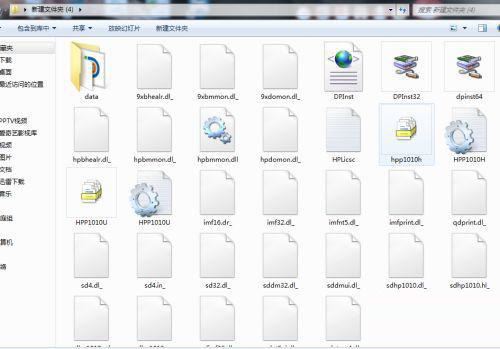
5、他就会自己安装了,直到出现远程过程调用失败。
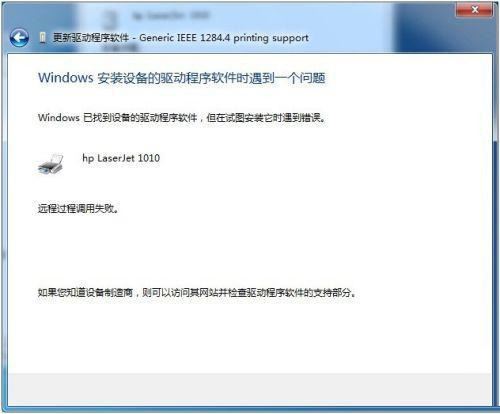
6、稍等片刻就会看到打印机hp 1010了。
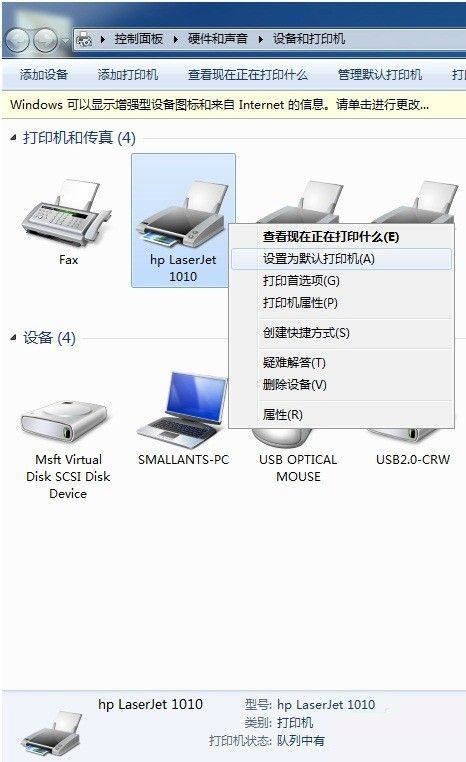
7、终于完成了,其实win7安装打印机就是会出现这样的问题,我们就好好安装完驱动就好了。
以上就是win7把未指定设备变成打印机的教程,希望大家喜欢,请继续关注代码网。
相关文章:
-

中文语音识别实战(ASR)
本博客主要介绍了1. 语音识别基础知识2. 中文语音识别数据集3. 语音识别常用模型方法4. 自己训练一个中文语音识别模型目录语音识别基础数据集模型wav2ve...
[阅读全文]
-
虽然之前写过 Attention 的文章,但现在回头看之前写的一些文章,感觉都好啰嗦,正好下一篇要写的 Stable Diffusion 中有 cross-attention,索性…
-
微软一直在不断调整 windows 11 insider 频道中的小工具面板。我们之前曾报道过小工具栏布局的一些有用变化。例如,当任务栏向左对齐时,微软将小工具栏移到了一个新位置。…
-
【2024保姆级图文教程】深度学习GPU环境搭建:Win11+CUDA 11.7+Pytorch1.12.1+Anaconda 深度学习环境配置…
-
-
win7系统自带系统体验指数评估工具,通过它可以检测到处理器、内存核硬盘等等性能健康运行状态,但有用户在使用“windows系统评估工具”时出错并弹出&ld…
版权声明:本文内容由互联网用户贡献,该文观点仅代表作者本人。本站仅提供信息存储服务,不拥有所有权,不承担相关法律责任。
如发现本站有涉嫌抄袭侵权/违法违规的内容, 请发送邮件至 2386932994@qq.com 举报,一经查实将立刻删除。



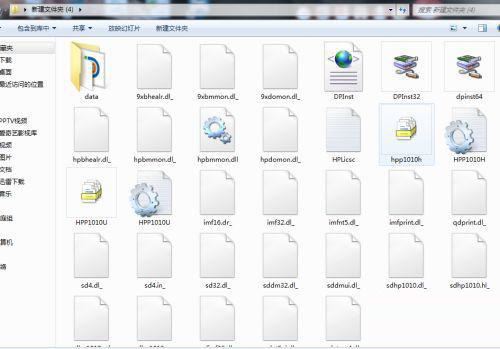
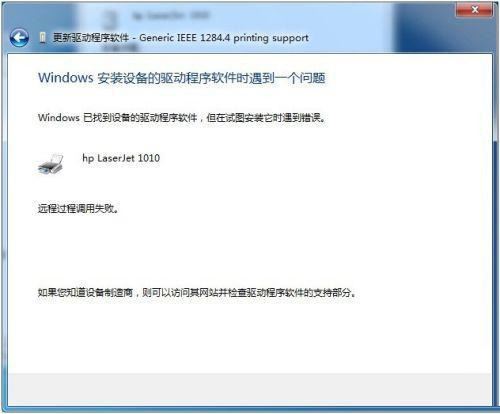
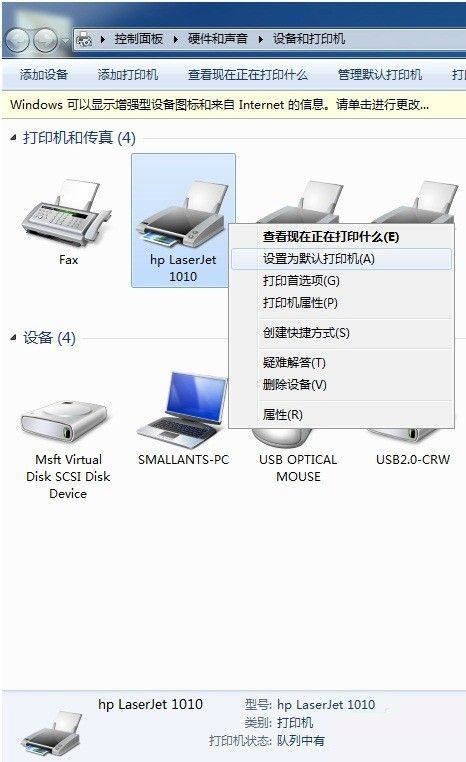



发表评论